选购建议
1:前期准备 必不可少
购买前的细心准备往往能达到事半功倍的效果,前期准备首先要根据自己的预算,决定适合的品牌,千万别因贪图便宜而选择品质、售后都较差的小品牌或杂牌。其次要摸清这款机器的配置情况,以及预装系统和基本售后服务。最后要知道看好机型和市场行情,价格走势,甚至是促销活动,这些资料都可以通过专业的网站和平面媒体查找到。而且由于网络媒体的反应速度较快,一般能第一时间洞察市场变化,只要在购买前对相关网站保持关注,就能基本摸清市场行情。
如果觉得这些还不能包准,那就赶紧去拨打你所中意品牌的售后电话,或者通过访问相关品牌的网站都可以找到。这样你不仅能掌握到最新最准确的价格信息,还可以避免商家克扣你的赠品。
2:开箱前检查相当重要
在选好机型,并与商家谈好价钱后,就该进入繁琐,但又必须仔细的验机过程。验机主要包括验箱、验外观和验配置三个过程。
可别小看开箱前对产品箱子的检验,这里往往是奸商设置陷阱的地方。 机器被商家拿来后,千万别着急开箱。首先我们要观察箱子的外观,如果发现包装箱发黄、发暗可就要小心了,这种箱子很可能被商家积压很久,有消费者要购买相关产品后,他们在将展示的样机装在里面,重新封口。而机箱崭新,但外面稍有小的损伤到不用太在意,这往往是运输过程中的问题,有时是无法避免的。
另外,包装箱往往能为我们提供一些有用的信息。很多厂商都会在包装箱上粘贴机器的身份证明——产品序号。一些大品牌还会提供产品序号的查询。还有产品序号一定要与机箱内的保修卡、笔记本身上的号码相符合才行。而对于ThinkPad笔记本普遍存在的刷号机问题,通过简单的序号查询、对比是无法辨认的。我们只能借助机身背后的COA进行识别。COA就是机器背面的Windows系列号标签,即微软的产品授权许可(Certificate Of Authenticity),行货的COA一般为红色,并附有SimpChn的字样,而水货则为蓝色。
3:检查外观 分辨样机好手段
样机是卖场里所展示笔记本的俗称,有时候会因销售人员的保护措施不当,在机身外壳有所损伤。其实大多数样机的硬件质量并无任何问题,因此如果商家肯便宜点出售,对资金紧缺的朋友来说,是很有诱惑力的。尤其是一些外壳没有损伤、或损伤很小的机器,如果能便宜500多元,还是很超值的。可恨的是,多数商家并不会这样做,而是将样机装在箱子里,重新封口以新品销售。消费者如果稍不注意,就会被其蒙混过关。
有时候买到样机,不仅在“面子”上过不去,还会因样机出厂时间过长而减少或丧失相关服务。由于某些品牌对国际联保采用了出厂后一段时间自动生效的规定,如HP的机器通常在出厂后59天自动激活联保服务。如果您不幸买到了这些品牌的样机,很可能由于该机出厂时间过长而失去应得的售后服务。
检查样机是件考验眼神的事情,由于样机往往经过一段时间的展示,所以仔细查看一定会发现蛛丝马迹。我们先仔细检查机器的顶盖,通过不同角度与光线的组合,查找是否有划痕。 另外,还可以检查机器的I/O端口、电源插头以及电池接口,全新的机器一定不会出现尘土、脏物,以及使用过的痕迹。:
4:硬件辨别 软件帮忙
经过上面的包装箱、机器外观检验,就进入实质性的硬件配置检测环节。其实通过查看Windows的系统属性也能简单了解相关的硬件情况,但是为了更加严谨、准确,笔者还是推荐您使用一些优秀的检测程序。
首先就要检查硬件是否符合商家所说,不过由于很多识别软件都需要机器本身安装好驱动后才能检测,无疑在准确性和便捷性上大大折扣。笔者为您推荐的Hwinfo32则是特殊的一款,它不仅能“免驱动”进行识别,还可以直接使用,无需安装。只要运行这个软件之后,一切的硬件信息就了然于胸了。
然后就是检查LCD屏幕了,相信任何人都不想买到带有LCD坏点的笔记本,虽然厂商和商家大肆宣扬坏点3个以内属正常现象的标准,但并不能成为我们为其买单的理由。毕竟坏点的几率还是很低的,几万个人里为什么偏偏让我接受呢?因此,你大可不必在乎商家的夸夸其谈,验机时一定要多加留意。
我们通常所指的坏点,其实是“亮点”,它是坏点中的一种,比较明显,也容易发现。目前有少数几个品牌承诺的LCD无坏点,就是指无亮点。 检测亮点的最好方法就是使用专业软件,如Nokia Ntest。它是专业的显示器测试软件,能够查找亮点、偏色、聚焦不良等问题。不用安装,拷贝到硬盘里就可以直接使用,并且支持多个系统。
我们要控制软件显示不同的图像组合,来发现LCD问题,这可到了考验眼神的时候了,您一定要睁大眼睛仔细瞧。只要发现问题,马上要求更换。
所以在你准备购机的时候,一定要准备好检测软件、U盘,以及相关资料,并记得携带。
5:保修卡 发票 售后服务的保障
如果上面的所有检查都能通过,那么这台机器就可以交钱埋单了。不过千万别以为已万事大吉,索要发票和填写保修卡也是不可忽视的重要环节。 发票是商家履行国家三包规定的唯一合法证明,如果您相信商家的花言巧语,贪图一、二百元的便宜不要发票,当机器在三包规定期内出现问题,就无法享受7天退还、15日内更换的服务。 另外,大多数厂商都在自己的售后服务条款中规定,维修时必须同时出示保修卡与发票,否则在机器的合法性上无法得到确认。
在填写发票时还要注意,一定要将机器的型号、产品编码、填写在上面,这一般也是厂商保修条款中的规定。保修卡也一定要加盖商家的公章,并将附联交由商家邮寄给厂商。
这样一套完整的选机指南就可以了,大家只要按照这个方法去做就一定能够选择出一台你满意的笔记本电脑。
关键性能
cpu的能力
主流的cpu耗电量低,运算能力强(即主频高)。
显卡的能力
曾经独立显卡一定强于集成显卡的说法随着技术的发展已经渐渐出现了例外。至于选择显卡与否,还是要根据自己的需求,如果你是个游戏发烧友,那么选择配有中高端N卡或者A卡笔记本更合适。如果只是普通的办公娱乐,INTEL的HD集成显卡已经能满足你的需求
发热和续航能力
这个的重要性比较容易被忽视,发热量大的笔记本在夏天要注意散热,不然频繁重启会很不爽的。
保养
液晶显示屏幕(LCD Panel)
1、请勿用力盖上液晶显示屏幕屏幕上盖或是放置任何异物在键盘及显示屏幕之间,避免上盖玻璃因重压而导致内部组件损坏。
2、长时间不使用电脑时,可透过键盘上的功能键暂时仅将液晶显示屏幕电源关闭,除了节省电力外亦可延长屏幕寿命。
3、请勿用手指甲及尖锐的物品(硬物)碰触屏幕表面以免刮伤。
4、液晶显示屏幕表面会因静电而吸附灰尘,建议购买液晶显示屏幕专用擦拭布来清洁您的屏幕,请勿用手指拍除以免留下指纹,并请轻轻擦拭。
5、 请勿使用化学清洁剂擦拭屏幕。
电池(Battery)
1、当无外接电源的情况下,倘若当时的工作状况暂时用不到PCMCIA插槽中的卡片,建议先将卡片移除以延长电池使用时间。
2、室温(20-30度)为电池最适宜之工作温度,温度过高或过低的操作环境将降低电池的使用时间。
3、 在可提供稳定电源的环境下使用笔记本电脑时,将电池移除可延长电池受寿命是不正确的。就华硕笔记本电脑而言,当电池电力满充之后,电池中的充电电路会自动关闭,所以不会发生过充的现象。
4、建议平均三个月进行一次电池电力校正的动作。
5、电源适配器(AC Adapter)使用时参考国际电压说明”
键盘(Keyboard)
1、累积灰尘时,可用小毛刷来清洁缝隙,或是使用一般在清洁照相机镜头的高压喷气罐,将灰尘吹出,或使用掌上型吸尘器来清除键盘上的灰尘和碎屑。
2、 清洁表面,可在软布上沾上少许清洁剂,在关机的情况下轻轻擦拭键盘表面。
硬盘(Hard Disk)
1、尽量在平稳的状况下使用,避免在容易晃动的地点操作计算机。
2、开关机过程是硬盘最脆弱的时候。此时硬盘轴承尚未转速尚未稳定,若产生震动,则容易造成坏轨。故建议关机后等待约十秒左右后再移动笔记本电脑。
3、平均每月执行一次磁盘重组及扫描,以增进磁盘存取效率。
软驱(Floppy)
1、避免使用外观不良或发霉之软盘片。
2、购买软驱清洁片,定期清洁读写磁头。 光驱(CD-ROM)
3、使用光盘清洁片,定期清洁雷射读取头。
4、请双手并用地将光盘片置入光驱中,一只手托住CD托盘,另一只手将CD片确实固定,可避免CD托盘变形。
触控板(Touchpad)
1、使用触控板时请务必保持双手清洁,以免发生光标乱跑之现象。
2、不小心弄脏表面时,可将干布沾湿一角轻轻擦拭触控板表面即可,请勿使用粗糙布等物品擦拭表面。
3、触摸板是感应式精密电子组件,请勿使用尖锐物品在触控面板上书写,亦不可重压使用,以免造成损坏。
散热(Thermal Dissipation)
1、一般而言,笔记本电脑制造厂商将透过风扇﹑散热导管(Heat Pipe)﹑大型散热片﹑散热孔等方式来降低使用中所产生的高温。
2、为节省电力并避免噪音,笔记本电脑的风扇并非一直运转的,而是CPU到达一定温度时,风扇才会启动。
3、 将笔记本电脑放置在柔软的物品上,如:床上﹑沙发上,有可能会堵住散热孔而影响散热效果进而降低运作效能,甚至死机。
 电子发烧友App
电子发烧友App


























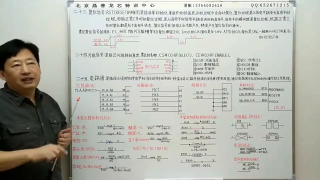



















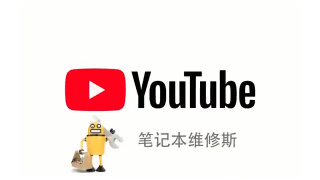


















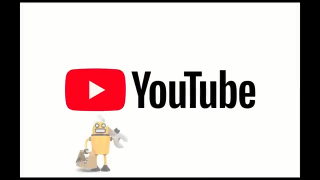




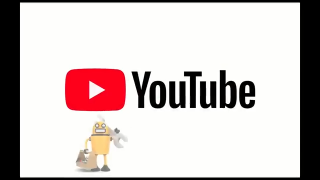
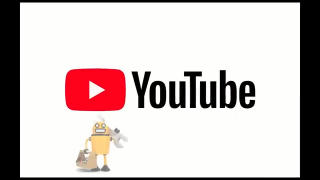


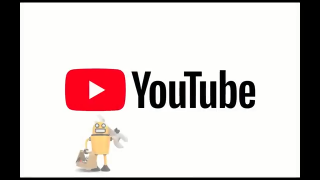

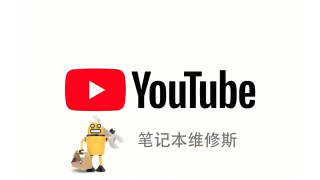





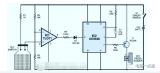











评论